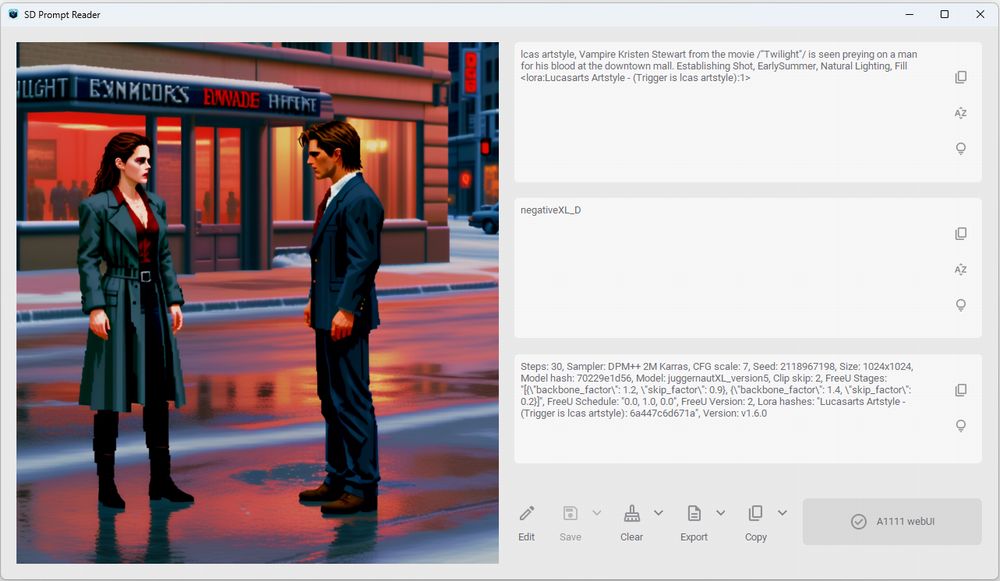「Stable Diffusionで生成された画像のプロンプトを確認したい」
「画像のプロンプトを編集・削除したい」
このような場合には、この記事の内容が参考になります。
この記事では、Stable Diffusion Prompt Readerについて解説しています。
本記事の内容
- Stable Diffusion Prompt Readerとは?
- Stable Diffusion Prompt Readerのインストール
- Stable Diffusion Prompt Readerの動作確認
それでは、上記に沿って解説していきます。
Stable Diffusion Prompt Readerとは?
Stable Diffusion Prompt Readerとは、Stable Diffusionで生成された画像からプロンプトを読み取るツールです。
プロンプトの読み取りと言えば、PNG Infoがweb UIにはデフォルトで備わっています。
ただし、PNG Infoがweb UIで生成ひた画像のみが対象になります。
それに対して、Stable Diffusion Prompt Readerのサポート状況は以下。
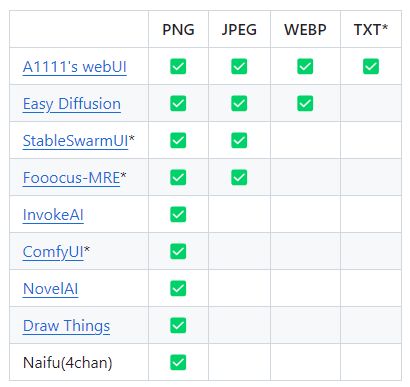
多くのツールをサポートしています。
サポートするフォーマットは、PNG以外も対象となります。
専用ツールのため、web UIを起動する必要はありません。
その点において、気軽に起動できるというメリットがあります。
機能としては、画像のプロンプトを削除・編集できる点がPNG Infoとは大きく異なります。
ただ、このツールを使ってプロンプトを偽装されるのは嫌ですけどね・・・
また、基本的にはOSを問わずにインストールして利用できます。
- macOS
- Windows
- Linux
以上、Stable Diffusion Prompt Readerについて説明しました。
次は、Stable Diffusion Prompt Readerのインストールを説明します。
Stable Diffusion Prompt Readerのインストール
Stable Diffusion Prompt Readerは、様々なインストール方法が用意されています。
以下のOS毎に異なります。
- macOS
- Windows
- Linux
ここでは、どのOSでも通用するインストール方法を説明します。
それは、pipコマンドを用いる方法です。
この方法なら、削除も更新も容易に実行できます。
何より、ブラックボックスな部分がないので安心できるということですね。
それでは、インストールを進めていきましょう。
その前に、Pythonの仮想環境を用意しておきます。
環境が用意できたら、リポジトリをダウンロードします。
git clone https://github.com/receyuki/stable-diffusion-prompt-reader.git
ダウンロードできたら、リポジトリルートへ移動。
cd stable-diffusion-prompt-reader
ここでは、以下のファイルを確認できます。
requirements.txt
Pillow==10.0.1 pyinstaller~=5.13.0; platform_system == "Windows" pyinstaller-hooks-contrib~=2023.2; platform_system == "Windows" tkinterdnd2-universal~=1.7.3 pyperclip~=1.8.2 customtkinter~=5.2.0 pyobjus~=1.2.1; sys_platform == 'darwin' py2app~=0.28.5; sys_platform == 'darwin' pyobjc-framework-Cocoa==10.0; sys_platform == 'darwin' piexif~=1.1.3 pefile~=2023.2.7 requests~=2.31.0 toml~=0.10.2 CTkToolTip~=0.8
現状のままだと、packagingが足りません。
そのため、requirements.txtの最終行に追加します。
修正後requirements.txt
~ packaging
追加できたら、次のコマンドで一括インストールを行います。
pip install -r requirements.txt
それほど時間はかからずに、インストールは終わるはずです。
以上、Stable Diffusion Prompt Readerのインストールを説明しました。
次は、Stable Diffusion Prompt Readerの動作確認を説明します。
Stable Diffusion Prompt Readerの動作確認
リポジトリルートで、次のコマンドを実行します。
python main.py
そうすると、以下のようなGUIが立ち上がります。
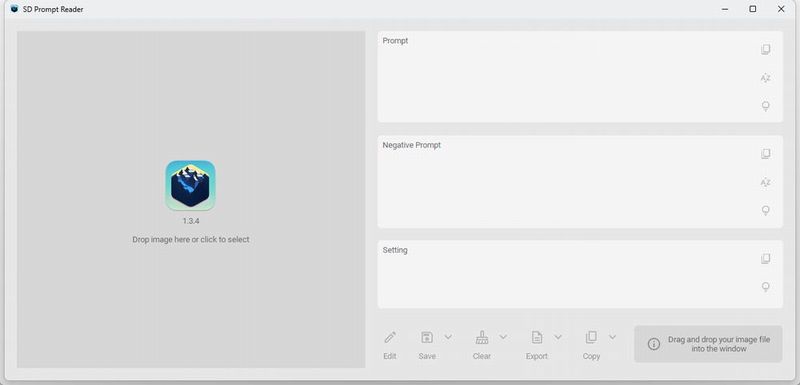
ドラッグアンドドロップで画像をアップロードできます。
この画像のファイル名は、「00094-270121745.jp」です。
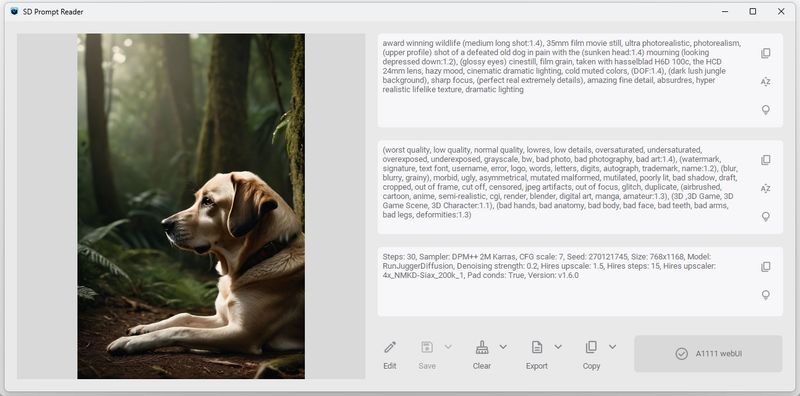
アップロードした時点で、プロンプトなどの情報を表示します。
もちろん、情報がなければ何も表示しません。
プロンプトを編集したい場合は、「Edit」アイコンをクリックします。
編集モードになって、プロンプトを書き替えることが可能となります。
次のプロンプトに変更して、「Save」アイコンをクリック。
a dog in the forest
そうすると、次のような名前のファイルが保存されます。
「00094-270121745_edited.jpg」
この画像をアップロードすると、次のようなプロンプトが表示されます。
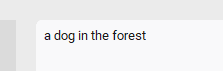
編集(偽装)できています。
あまり、偽装はして欲しくないのですけどね。
なお、編集した画像の保存先ディレクトリを指定することが可能です。
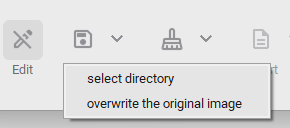
また、「Clear」アイコンをクリックすると次のようなファイルが保存されます。
「00094-270121745_data_removed.jpg」
この画像をアップロードすると、次のように何も表示されません。
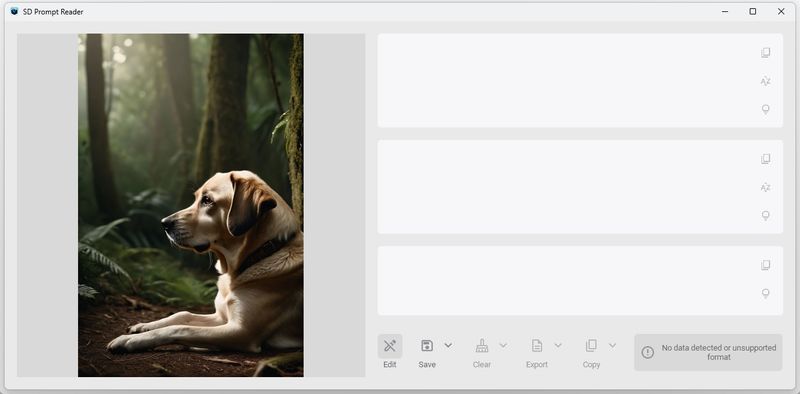
以上、Stable Diffusion Prompt Readerの動作確認を説明しました。